Как пометить сообщения электронной почты на iPhone и iPad

[ad_1]
Эффективная практика, позволяющая снизить вероятность того, что вы не ответите на важное электронное письмо, — пометить такие важные сообщения электронной почты на вашем iPhone. Таким образом, вы сможете быстро найти отмеченные сообщения электронной почты и вернуться к ним, чтобы ответить на них и принять необходимые меры для этих сообщений электронной почты.

Точно так же возможность помечать сообщения электронной почты на iPhone также можно использовать для быстрого поиска определенных сообщений электронной почты, которые содержат важные данные или полезную информацию, которая вам требуется время от времени.
Помеченные сообщения электронной почты легко идентифицировать благодаря цветному значку рядом с такими сообщениями. Кроме того, помеченные сообщения легко найти, так как они будут находиться в отдельном выделенном смарт-почтовом ящике, называемом «Помеченные».
Пометить сообщения электронной почты на iPhone или iPad
Выполните следующие действия, чтобы пометить важные сообщения электронной почты на вашем iPhone или iPad.
1. На главном экране вашего iPhone коснитесь значка Почтовое приложение.
2. Далее нажмите на Редактировать опция, расположенная в правом верхнем углу экрана.
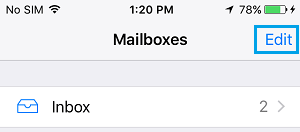
3. Выберите сообщение электронной почты или Сообщения которые вы хотели бы отметить, нажав на них (см. изображение ниже)
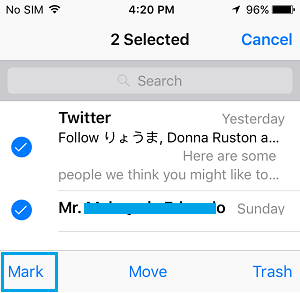
5. После выбора сообщений для пометки нажмите на значок отметка опция, расположенная в правом нижнем углу экрана (см. изображение выше)
6. Далее вы увидите всплывающее окно, нажмите на Флаг возможность пометить выбранные сообщения.

Примечание: Вы также можете пометить сообщения на своем iPhone, проведя пальцем влево по сообщению, чтобы открыть боковое меню, а затем нажав на опцию «Пометить» в боковом меню (см. Изображение ниже).
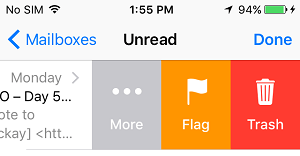
Доступ к отмеченным сообщениям на iPhone
После того, как вы пометили сообщение или сообщения, вы обнаружите, что все эти отмеченные сообщения помещены в специальный почтовый ящик под названием «Помечено» на вашем iPhone.
1. Открыть Почтовое приложение на вашем iPhone или iPad
2. Нажать на почтовые ящики для доступа к просмотру почтовых ящиков на вашем iPhone.
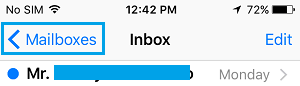
3. На следующем экране (Почтовые ящики) вы должны увидеть новый почтовый ящик с названием «Помечено». Вы найдете все отмеченные сообщения, размещенные в этом Smart Mailbox.
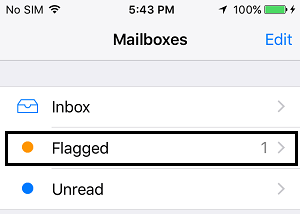
Выполните следующие действия, если вы не видите отмеченный почтовый ящик на своем iPhone. Вполне вероятно, что отмеченный почтовый ящик все еще скрыт на вашем iPhone.
4. Находясь на экране почтовых ящиков, нажмите Редактировать.
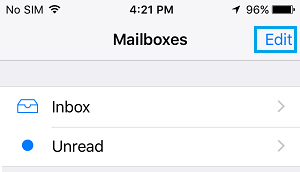
5. Вы увидите все скрытые почтовые ящики, доступные на вашем iPhone, нажмите на маленький кружок рядом с Помечено чтобы включить этот смарт-почтовый ящик на вашем iPhone.
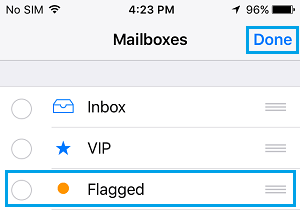
6. Нажать на Сделанный из верхнего левого угла экрана
Отныне вы всегда найдете отмеченный почтовый ящик в представлении «Почтовый ящик», и все сообщения, которые вы решите пометить, будут доступны в этом почтовом ящике.
Снять пометку с сообщений на iPhone
Снять пометку с сообщений на iPhone так же просто, как и пометить их. Всякий раз, когда вы закончите работу с сообщением электронной почты, вы можете снять отметку с сообщения, чтобы удалить его из почтового ящика с пометкой.
1. Нажмите на Помечено Почтовый ящик, в котором находится помеченное сообщение.
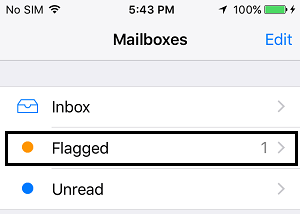
2. Нажмите на Редактировать кнопку, расположенную в правом верхнем углу экрана.
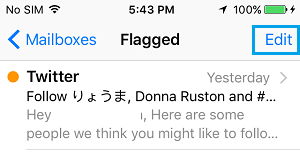
3. Выберите сообщение или Сообщения которые вы хотите снять, нажав на них.
4. После выбора сообщений нажмите на значок отметка кнопку, расположенную в правом нижнем углу экрана.
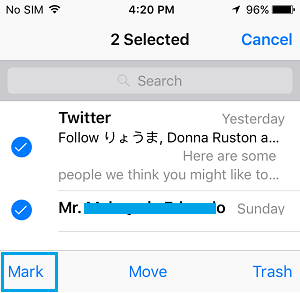
5. Во всплывающем окне нажмите на Снять отметку.
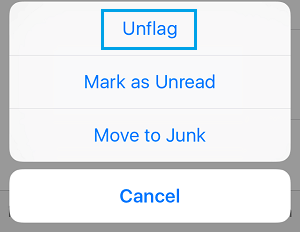
Цветной кружок рядом с отмеченным сообщением исчезнет, и выбранные сообщения больше не будут отображаться в отмеченной папке.
- Как отправлять групповые электронные письма на iPhone и iPad
[ad_2]
